So verwenden Sie den kostenlosen DICOM zu JPG-Konverter auf X-ray Interpreter
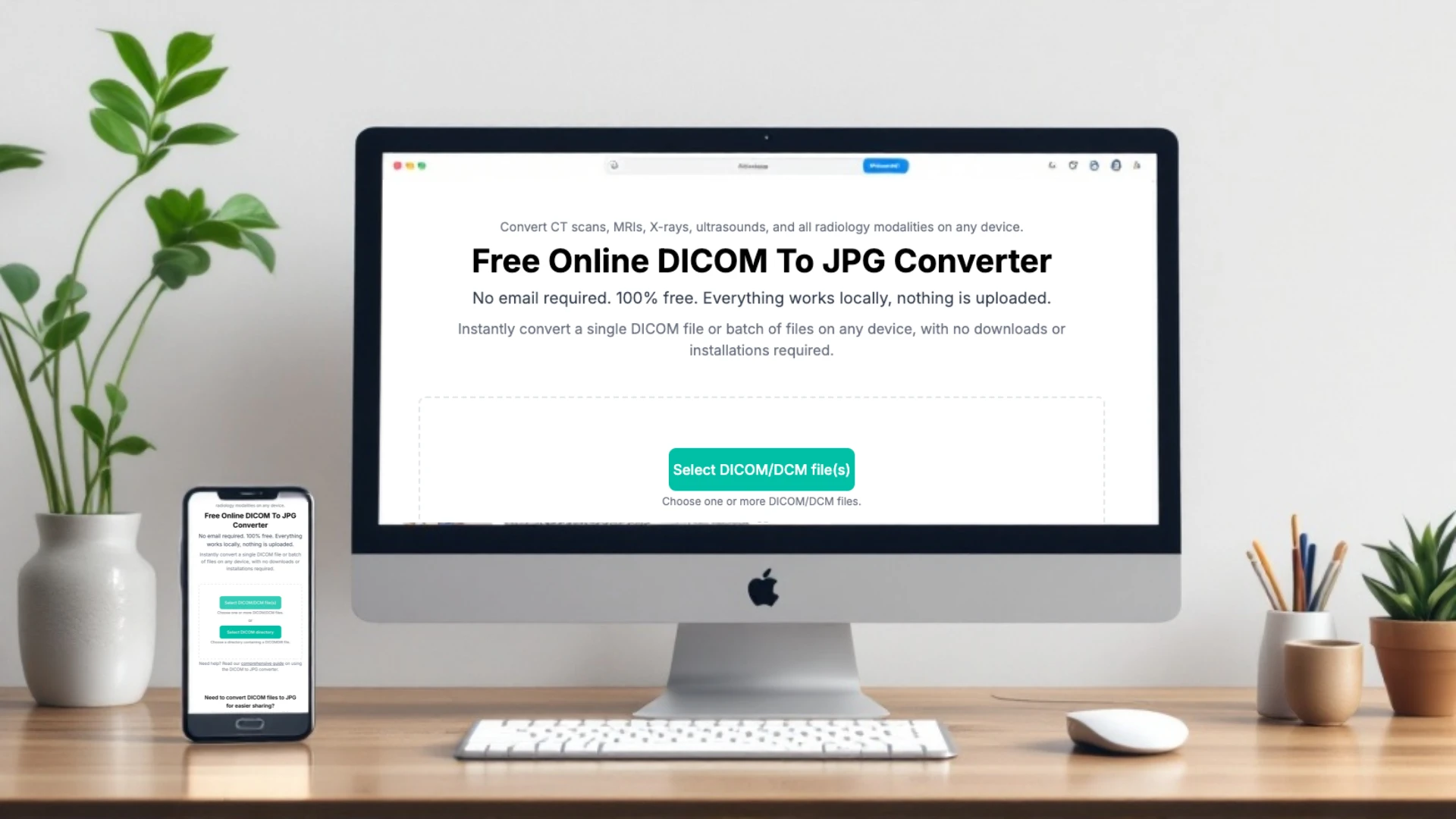
Willkommen beim X-ray Interpreter DICOM zu JPG-Konverter! Dieses Tool erleichtert es, komplexe medizinische Bilder in einfache, teilbare JPG Dateien umzuwandeln, und das alles über Ihren Webbrowser. Egal, ob Sie Ihre medizinischen Bilder von einem Arzt erhalten haben oder einfach nur neugierig sind, dieser Leitfaden führt Sie durch jeden Schritt.
Was ist DICOM und warum benötigen Sie es?
DICOM (Digital Imaging and Communications in Medicine) ist das Standardformat, das verwendet wird, um medizinische Bilder wie Röntgenaufnahmen, CT-Scans, MRTs und Ultraschallbilder zu speichern. Man kann es sich wie eine "spezielle Art von Datei" vorstellen, die nicht nur das Bild, sondern auch zusätzliche Details enthält, wie:
- Patienteninformationen: Ihr Name, ID und andere Details.
- Scan-Details: Informationen darüber, wann und wie das Bild aufgenommen wurde.
Die meisten medizinischen Fachkräfte verwenden DICOM, da es genaue und detaillierte Informationen für Diagnose und Behandlung gewährleistet.
Wann werden Sie auf eine DICOM-Datei stoßen?
Sie erhalten wahrscheinlich DICOM-Dateien, wenn:
- Sie medizinische Unterlagen anfordern: Wenn Sie in einem Krankenhaus oder einer Klinik einen Scan oder Test hatten, können Sie um eine Kopie Ihrer Bilder bitten. Viele Gesundheitsdienstleister werden Ihnen diese auf einer CD, einem USB-Laufwerk oder über ein Online-Portal zur Verfügung stellen.
- Sie Bilder teilen möchten: Wenn Sie einen Spezialisten aufsuchen oder eine Zweitmeinung einholen, müssen Sie diese Dateien möglicherweise an einen anderen Arzt senden.
- Zu Bildungszwecken: Studenten und Forscher verwenden häufig DICOM-Dateien, um mehr über medizinische Bildgebung zu lernen.
So fordern Sie DICOM-Dateien an
- Kontaktieren Sie die medizinische Einrichtung, in der Ihr Scan durchgeführt wurde.
- Bitten Sie um eine Kopie Ihrer medizinischen Bilder im DICOM-Format.
- Die meisten Einrichtungen bieten diese kostenlos oder gegen eine geringe Gebühr an. Sie erhalten sie normalerweise auf einer CD, USB oder über einen Download-Link.
Warum DICOM in JPG umwandeln?
DICOM-Dateien sind auf normalen Geräten nicht leicht zu betrachten oder zu teilen. Sie benötigen spezielle Software, um sie zu öffnen, was für Nicht-Profis schwierig sein kann. Die Umwandlung in JPG:
- Erleichtert das Betrachten auf jedem Gerät.
- Erlaubt es Ihnen, sie mit Familie oder Freunden zu teilen.
- Vereinfacht die Organisation und den Druck.
So verwenden Sie den Konverter
Schritt 1: Öffnen Sie den Konverter
Besuchen Sie unsere DICOM zu JPG-Konverter-Seite. Stellen Sie sicher, dass Sie einen modernen Browser wie Chrome, Firefox oder Edge verwenden. Wenn Sie feststellen, dass er nicht funktioniert, aktualisieren Sie bitte Ihren Browser auf die neueste Version.
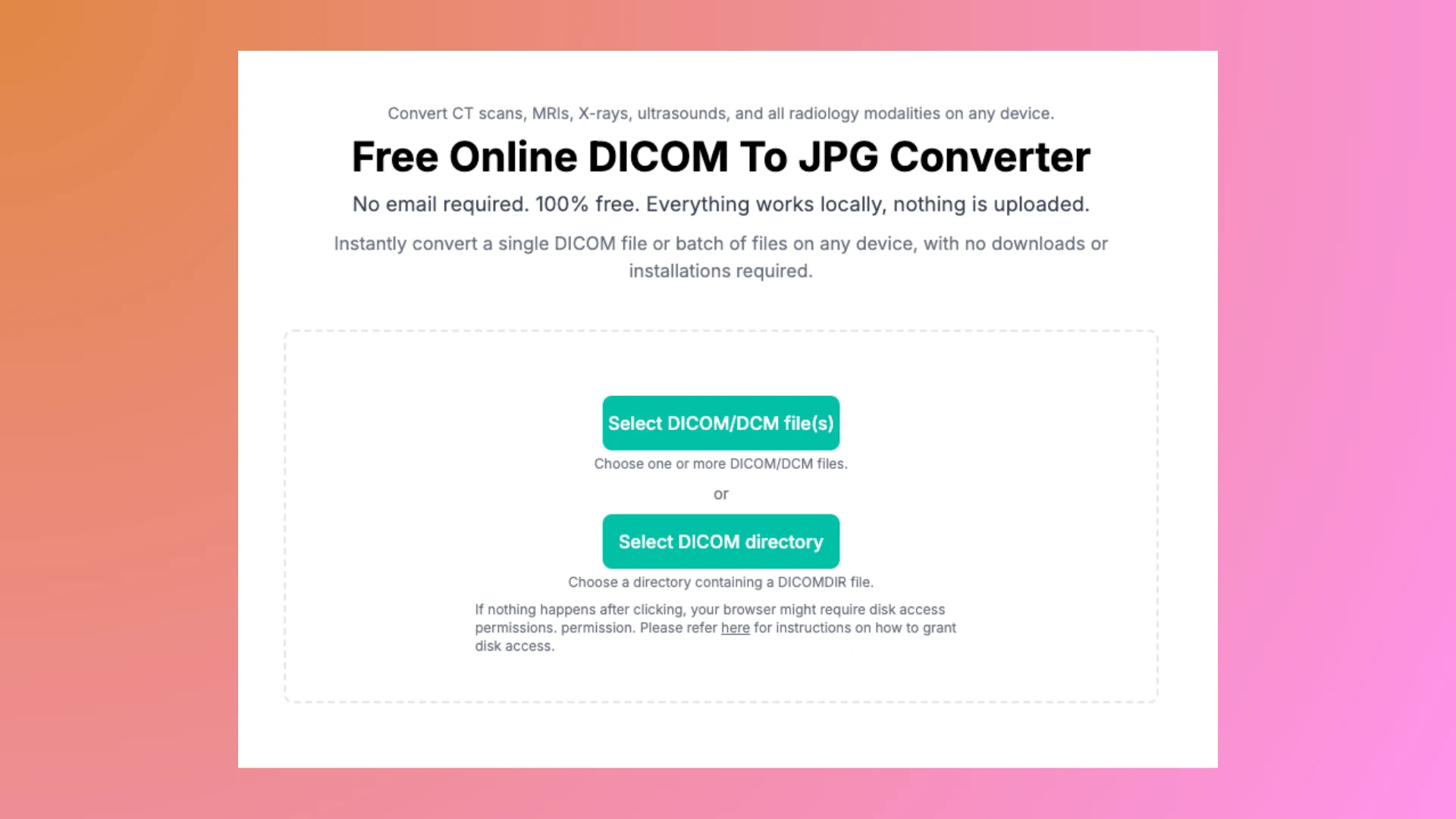
Schritt 2: Bereiten Sie Ihre Dateien vor
Finden Sie die DICOM-Dateien, die Sie erhalten haben. Sie könnten auf zwei wichtige Typen stoßen: DICOM Dateien und DICOMDIR Dateien. Hier ist eine einfache Erklärung:
Was ist eine DICOM-Datei?
Eine DICOM-Datei (gewöhnlich mit einer .dcm-Erweiterung, kann aber auch ohne
Erweiterung vorliegen) enthält das eigentliche medizinische Bild, wie z.B. eine Röntgenaufnahme, einen CT-Scan oder ein MRT.
Jede DICOM-Datei repräsentiert normalerweise ein einzelnes Bild oder einen Abschnitt einer medizinischen
Bildstudie. Zum Beispiel: Ein CT-Scan könnte Hunderte von DICOM-Dateien haben, wobei
jede Datei einen "Abschnitt" des gescannten Bereichs darstellt.
Was ist eine DICOMDIR-Datei?
Eine DICOMDIR-Datei fungiert als Index oder Verzeichnis für eine Sammlung von DICOM Dateien. Sie ist normalerweise enthalten, wenn medizinische Bilder auf einer CD oder einem USB- Laufwerk bereitgestellt werden. Die DICOMDIR-Datei organisiert und verweist auf alle zugehörigen DICOM Dateien, was die Navigation durch Patientenstudien, Serien und Bilder erleichtert.
Wenn Sie eine ZIP-Datei erhalten, entpacken Sie sie bitte zuerst und suchen Sie die DICOMDIR Datei im Ordner.
Schritt 3: Reichen Sie Ihre Dateien ein
- Wenn Sie einzelne DICOM-Dateien haben: Klicken Sie auf die Schaltfläche Wählen Sie DICOM/DCM-Datei(en) und wählen Sie die Dateien aus, die Sie umwandeln möchten. Sie können mehrere Dateien auf einmal einreichen.
- Wenn Sie eine DICOMDIR-Datei haben: Klicken Sie auf die Schaltfläche Wählen Sie DICOM-Verzeichnis, auf diese Weise reichen Sie den gesamten Ordner ein. Unser Konverter wird automatisch die Struktur lesen und die Bilder entsprechend verarbeiten.
Schritt 4: Konvertieren und laden Sie Ihre Dateien herunter
Nachdem Sie Ihre DICOM-Dateien erfolgreich geladen haben, sehen Sie alle eingereichten Bilder hierarchisch organisiert als:
Patient > Studie > Serie
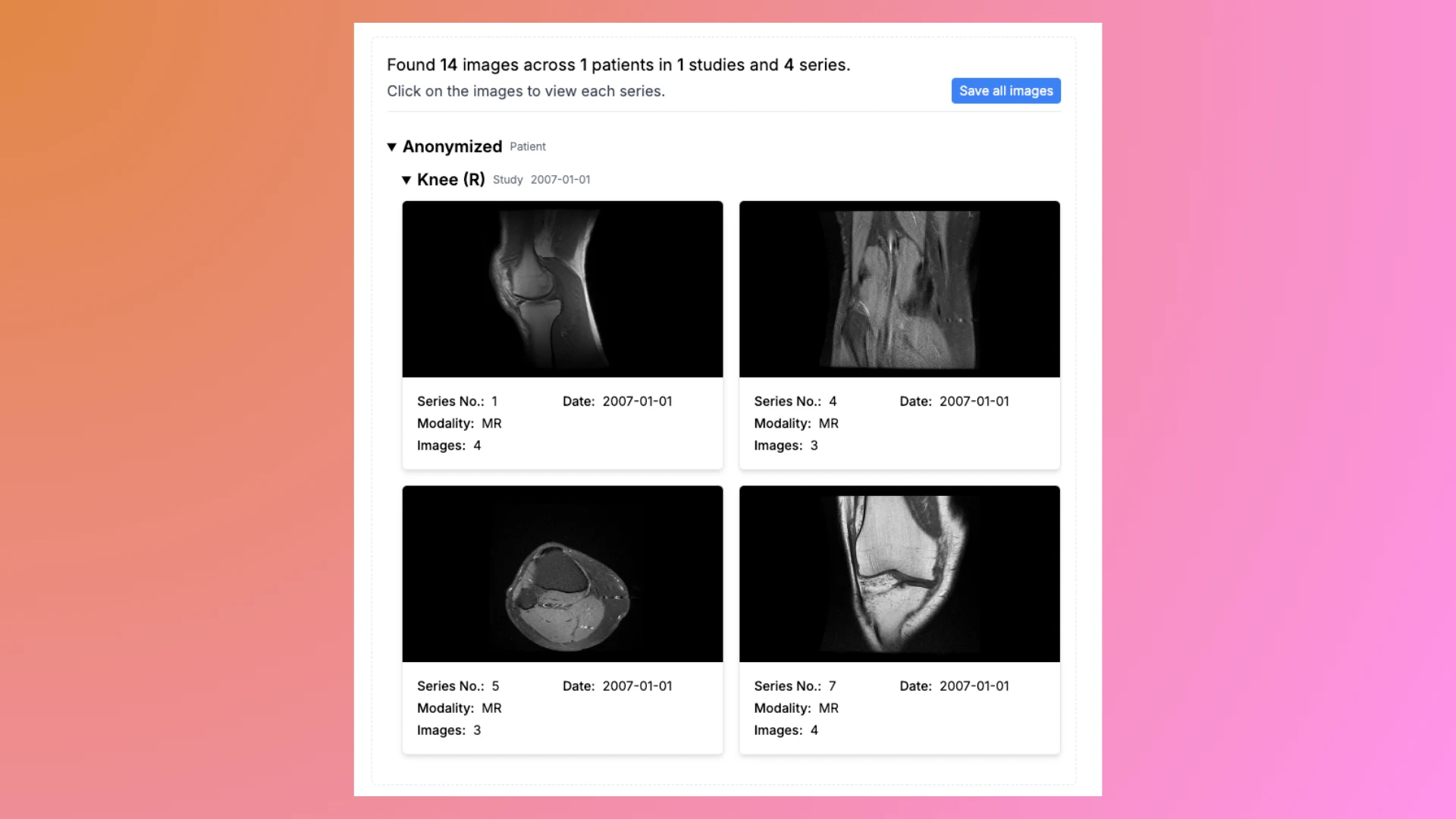
Jede Serie funktioniert wie ein Fotoalbum. Klicken Sie auf eine Serie, um die darin enthaltenen Bilder anzuzeigen. Verwenden Sie die Pfeiltasten oben in der Mitte, um durch die Bilder zu navigieren.
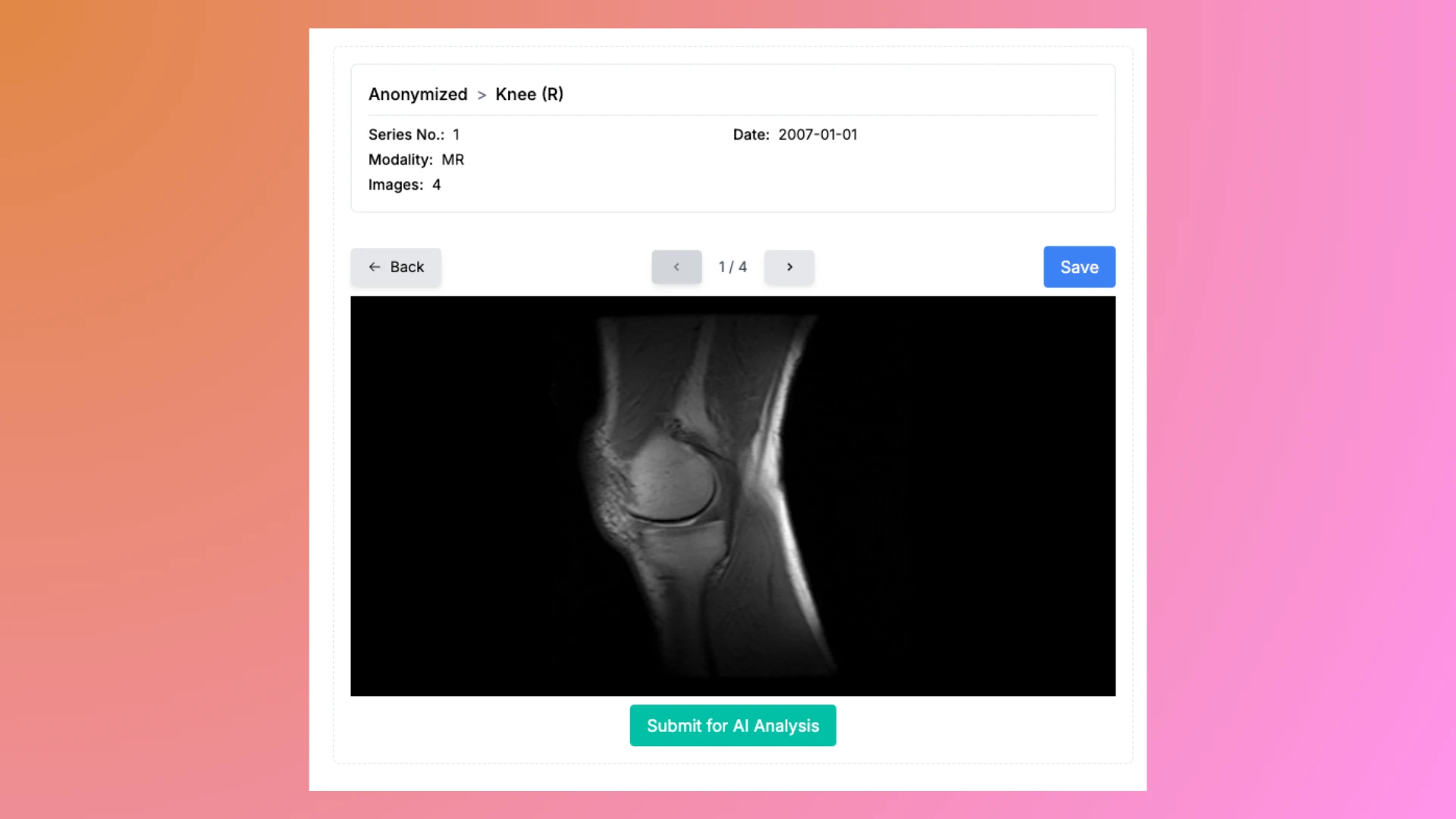
Um das aktuelle Bild als JPG zu konvertieren und herunterzuladen, klicken Sie auf die Schaltfläche Speichern.
Die Datei wird automatisch auf Ihren Computer oder Ihr mobiles Gerät heruntergeladen. Sie erhalten eine Datei mit dem Namen <Patient>-<Study>-<SeriesNo>-<ImageNo>.jpg.
Von hier aus können Sie auch auswählen, das Bild zur unserer KI-Analyse einzureichen, indem Sie auf die Schaltfläche Für KI-Analyse einreichen unten klicken.
Um alle Bilder auf einmal zu konvertieren und herunterzuladen, klicken Sie auf die Schaltfläche Alle speichern auf der
Übersichtsseite. Diese Aktion wird alle Bilder umwandeln und in einer ZIP-Datei mit dem Namen dicom-images-yyyy-mm-dd_hh-mm-ss.zip zusammenfassen. Die Dateien im ZIP verwenden
die gleiche Struktur, wie Sie sie auf der Website sehen, und enthalten eine readme.txt-Datei,
die grundlegende statistische Informationen zusammenfasst.
Alle Verarbeitung erfolgt lokal in Ihrem Browser, wodurch sichergestellt wird, dass Ihre Dateien privat und sicher bleiben.
Schritt 5: Verwenden Sie Ihre JPG-Dateien
Nachdem Sie Ihre JPG-Dateien heruntergeladen haben, nehmen Sie sich einen Moment Zeit, um sie zu überprüfen und sicherzustellen, dass sie Ihren Bedürfnissen entsprechen. Die Bilder werden ordentlich in Ordnern organisiert, die die Struktur widerspiegeln, die Sie in der Konverteroberfläche gesehen haben.
Sobald Sie dies überprüft haben, können Sie die Dateien mit anderen, wie Ärzten oder Kollegen, teilen oder sie für eine eingehendere Analyse hochladen. Sie können unser KI-Analyse Tool für detaillierte Einblicke nutzen oder andere KI-Modelle und Plattformen wie ChatGPT, Grok, Claude oder Gemini erkunden. Diese Flexibilität sichert, dass Sie Ihre umgewandelten Bilder auf die Weise nutzen können, die am besten zu Ihren Zielen passt.
Warum unseren Konverter verwenden?
- Datenschutz: Ihre Dateien verlassen niemals Ihren Computer oder Ihr Telefon.
- Einfach zu bedienen: Keine Installation oder technische Kenntnisse erforderlich.
- Vollständig kostenlos: Keine versteckten Kosten oder Grenzen.
- Batch-Konvertierung: Zeit sparen, indem Sie mehrere Dateien auf einmal umwandeln.
- Organisierte Ausgaben: Dateien werden in Ordnern nach Patient, Studie und Serie gruppiert.
FAQs
1. Muss ich etwas installieren, um dieses Tool zu verwenden?
Nein, der Konverter funktioniert vollständig in Ihrem Browser. Es gibt keine Software zum Herunterladen oder Installieren.
2. Sind meine Dateien sicher?
Ja, alle Konversionen erfolgen lokal auf Ihrem Computer. Ihre Dateien werden niemals auf einen Server hochgeladen.
3. Kann ich mehrere DICOM-Dateien auf einmal konvertieren?
Ja, der Konverter unterstützt die Batch-Verarbeitung, sodass Sie mehrere Dateien oder sogar ganze Ordner auf einmal konvertieren können.
4. Auf welchen Geräten kann ich das verwenden?
Der Konverter funktioniert auf jedem Gerät mit einem modernen Webbrowser, einschließlich Windows, Mac, Linux und sogar mobilen Geräten.
5. Gibt es Kosten oder Grenzen?
Nein, das Tool ist vollkommen kostenlos zu verwenden, ohne Einschränkungen in Bezug auf Dateigröße oder Anzahl der Konvertierungen.
6. Was passiert, wenn meine DICOM-Datei nicht korrekt konvertiert wird?
Stellen Sie sicher, dass die Datei im gültigen DICOM-Format vorliegt und nicht beschädigt ist. Wenn Sie weiterhin Probleme haben, kontaktieren Sie uns bitte für Unterstützung.
7. Kann ich dieses Tool auf einem Handy verwenden?
Ja, das Tool funktioniert auf mobilen Geräten. Verwenden Sie einfach den Browser Ihres Geräts, um Dateien hochzuladen und zu konvertieren, stellen Sie nur sicher, dass Ihr Browser auf dem neuesten Stand ist.
Abschließende Tipps
- Bewahren Sie Ihre DICOM-Dateien sicher auf: Lagern Sie immer Ihre originalen DICOM-Dateien, falls sie in Zukunft von einem Arzt benötigt werden.
- Überprüfen Sie die Ausgabe: Überprüfen Sie Ihre JPG-Dateien, um sicherzustellen, dass alles korrekt aussieht.
- Kontaktieren Sie uns bei Fragen: Wenn Sie Fragen haben, zögern Sie nicht, uns zu kontaktieren!
Wir sind hier, um die Arbeit mit medizinischen Bildern für alle einfach zu gestalten. Probieren Sie noch heute unseren Konverter aus!